Utforska Google Nest Hub: En guide till återställning till fabriksinställningarna
Google Nest Hub är en mångsidig smart hemskärm som underlättar kontrollen över diverse smarta enheter. Den erbjuder också möjligheten att spela upp ljud, visa bilder och titta på videoklipp. Dess funktionalitet är omfattande och anpassningsbar.
Men hur ska man agera om man vill flytta sin Google Nest Hub till en ny plats? Eller om man byter till ett annat system som Alexa och vill sälja eller ge bort sin enhet på ett säkert sätt? Den här guiden förklarar hur du återställer din Google Nest Hub till fabriksinställningarna och varför det är en viktig procedur.
Återställa Google Nest Hub till fabriksinställningar: En steg-för-steg guide

Processen för att återställa din Google Nest Hub är enkel. Du behöver bara använda två fingrar för att trycka in och hålla nere båda volymknapparna på enhetens högra sida (baksidan av skärmen) i ungefär 10 sekunder. En bekräftelse visas på skärmen inom 10 sekunder och enheten återställs till fabriksinställningarna.
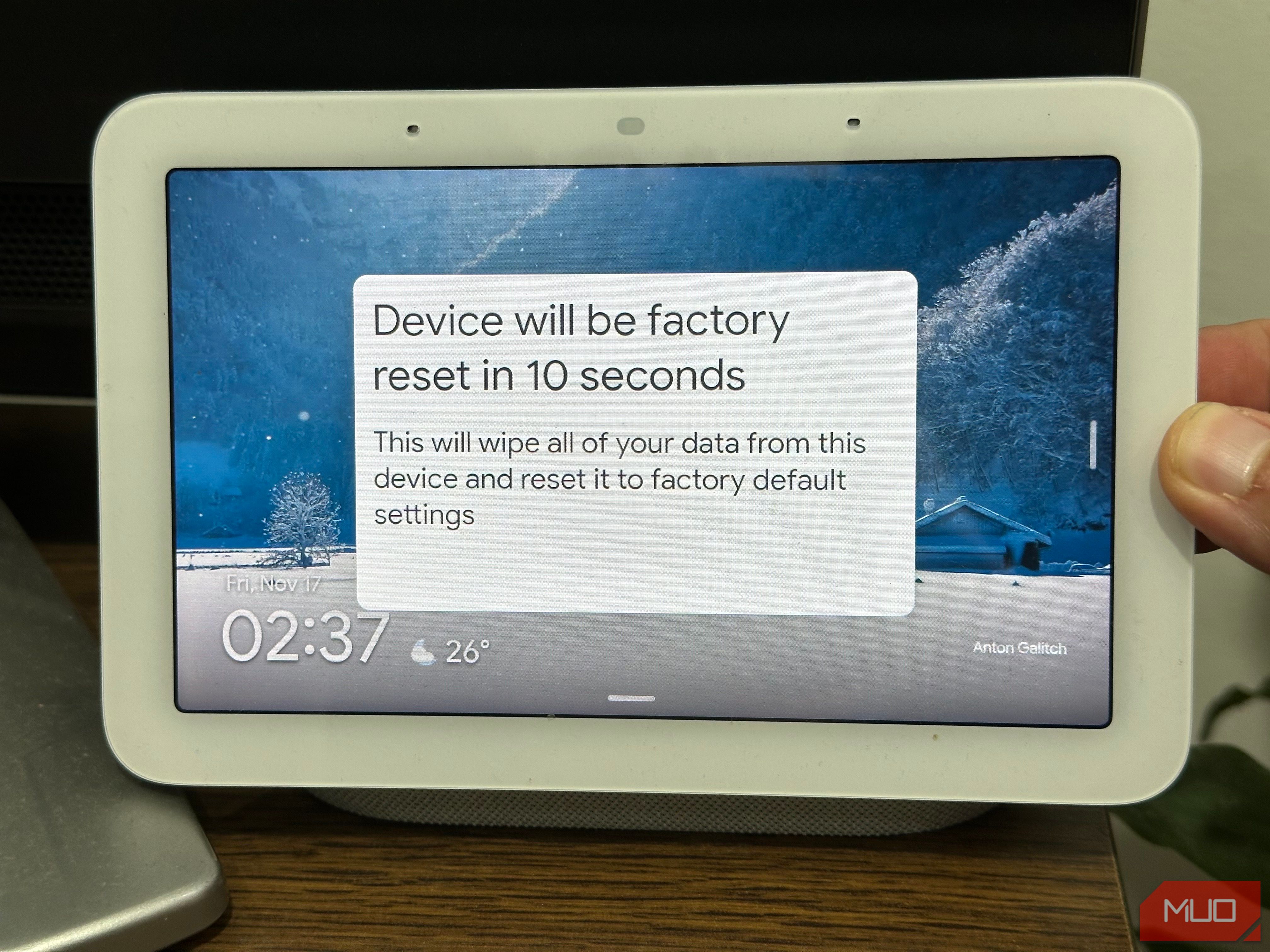
Google Nest Hub kommer också att ge en röstvarning: ”Du är på väg att helt återställa den här enheten; släpp för att avbryta.” Efter 10 sekunders nedtryckning av knapparna kommer skärmen att stängas av. Den startar om efter några sekunder och visar välkomstskärmen.
När detta är gjort är din Google Nest Hub återställd. För att kunna använda den igen, måste du konfigurera enheten från grunden, som om den vore helt ny.
Värt att notera är att du inte kan använda röstkommandon eller Google Home-appen för den här processen. Fysisk åtkomst till din Google Nest Hub krävs och du måste trycka in volymknapparna på baksidan för att påbörja återställningsprocessen.
Skäl till varför du bör återställa din Google Nest Hub till fabriksinställningarna
Även om processen är enkel, kan man undra varför man överhuvudtaget skulle behöva göra det. Här följer några vanliga anledningar:
Du ska ge bort din Google Nest Hub

Låt oss anta att du inte är nöjd med din Google Nest Hub och du söker efter en bättre Google Nest-högtalare. I stället för att låta din Google Nest Hub ligga och samla damm i en låda, eller kasta den som e-avfall, kan du ge bort den till någon som kommer att ha användning för den, eller sälja den som begagnad.
Men, innan du gör det, återställ enheten till fabriksinställningarna för att skydda din personliga information och se till att den nya användaren inte har tillgång till ditt smarta hem eller Google-konto.
Du flyttar din Google Nest Hub till ett nytt hem
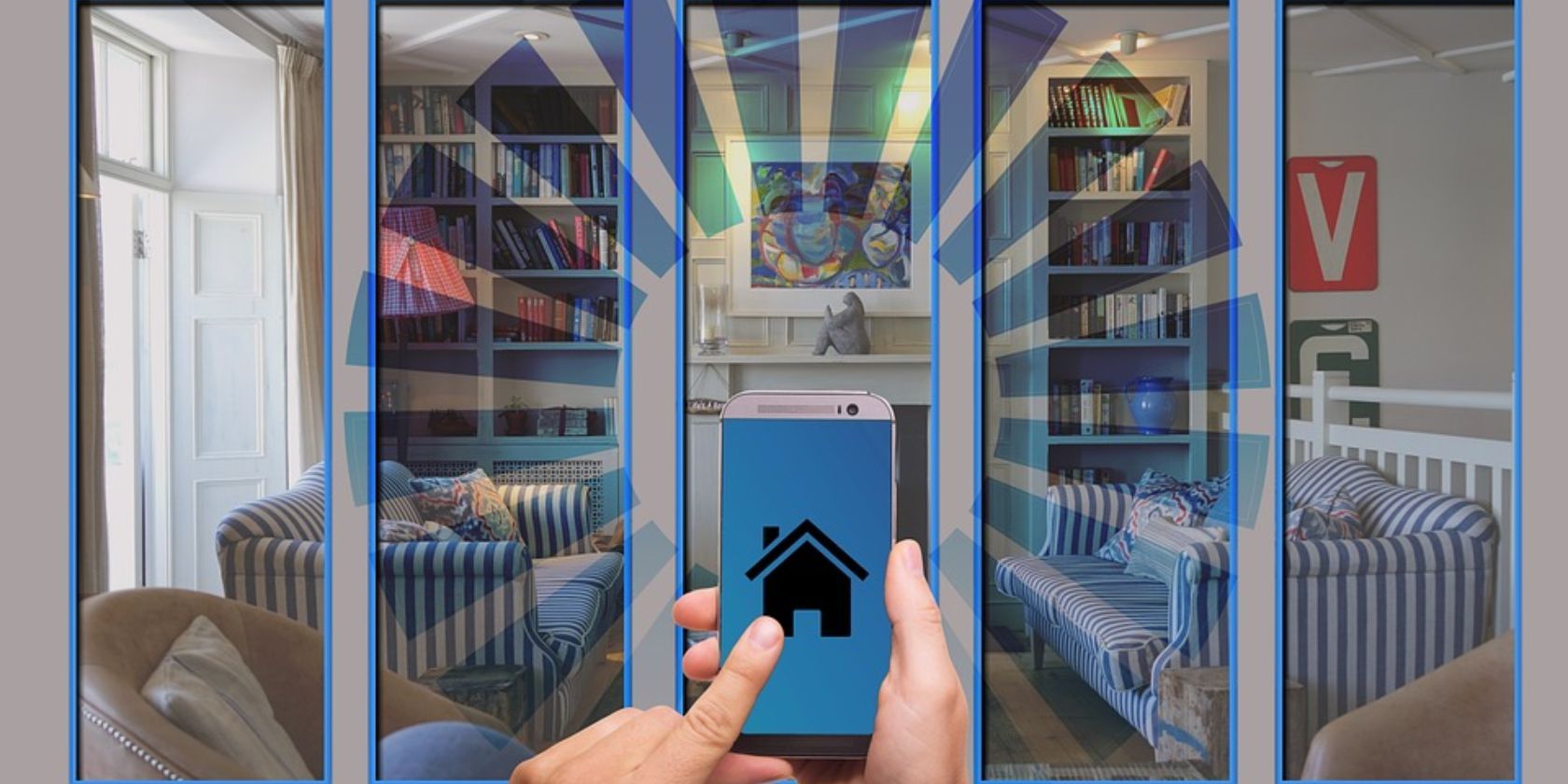
Om du flyttar till en ny bostad med en annan rumsstruktur och smarta enheter, kan det vara komplicerat att konfigurera om din Google Nest Hub. För att börja med en ny installation, kan en fabriksåterställning vara en smidig lösning, så du kan konfigurera den som en helt ny enhet.
Din Google Nest Hub vägrar ansluta till Wi-Fi
När du uppgraderar ditt Wi-Fi-nätverk hemma, måste du oftast återansluta alla dina smarta enheter för att återfå internetanslutningen. Det kan hända att din Google Nest Hub felaktigt ansluter till din gamla router.
Om du stöter på problem och enheten inte kan ansluta till din nya router, kan en fabriksåterställning hjälpa dig att radera den gamla anslutningen och tvinga din Google Nest Hub att välja din nya router istället.
Återställ din Google Nest Hub för snabb problemlösning
Att återställa din Google Nest Hub till fabriksinställningar är en enkel procedur som i princip alla som är anslutna till ditt Wi-Fi och har ett Google Home-konto kan genomföra.
Dessutom tar det inte lång tid. Det tar mindre än fem minuter att återställa din Google Nest Hub och konfigurera den på nytt i ditt smarta hem-nätverk. Så om du stöter på problem med din Google Nest Hub, är en fabriksåterställning en snabb lösning för att åtgärda det.